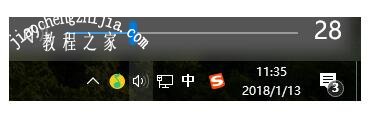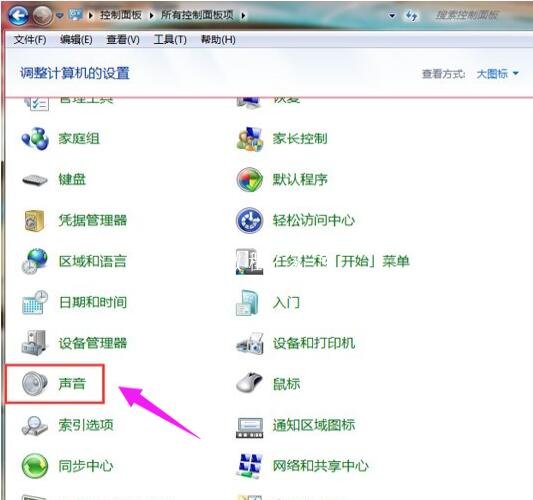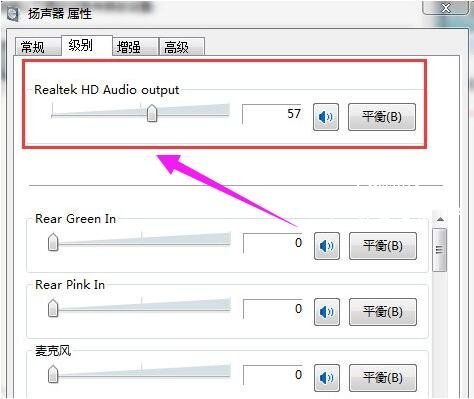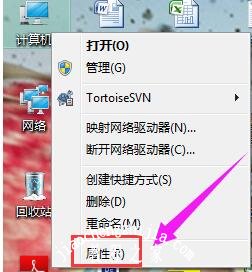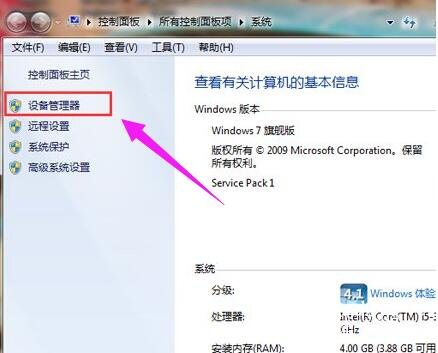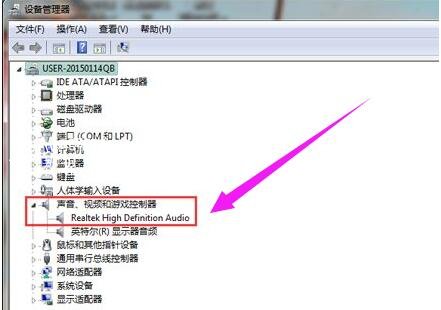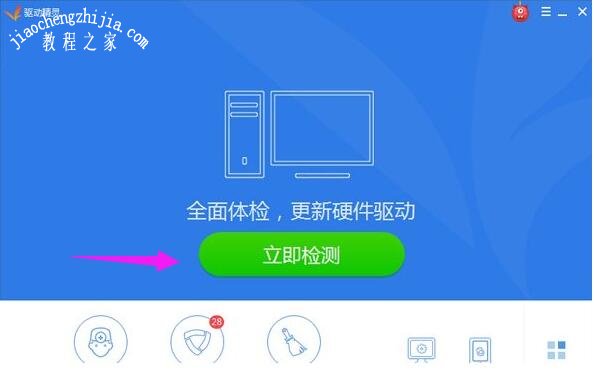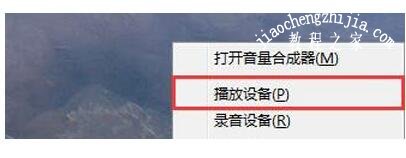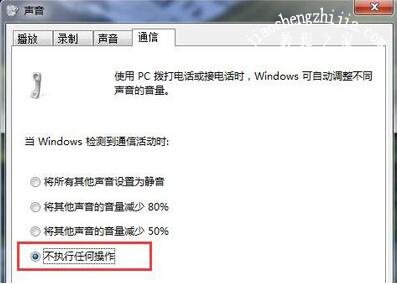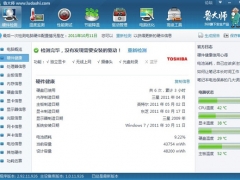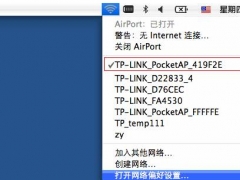笔记本声音小怎么解决方法 笔记本声音一下大一下小怎么回事
教程之家
笔记本
笔记本是便携式电脑中的一种,因为体积小方便携带所以受到广大用户的欢迎,经常使用笔记本电脑或多或少会遇到一些电脑难题,比如说小编的笔记本电脑的声音变小了,和之前同样的音量可是声音小了很多,这该怎么办呢?不用着急,大家可以查看下方的教程解决笔记本声音小的问题。
笔记本声音小的解决方法:
首先需要确认硬件设备无出现任何问题
(如声卡损坏、音箱损坏、BIOS设置问题、声卡接触不良等等)。
在确认不是硬件问题后,进行系统排查,点击任务栏右下角的“小喇叭”图标,
看看是不是设置了“静音”或音量设置太小了。
如果右下角没有小喇叭:
在“控制面板”中双击打开“声音和音频设备”。
在“音量”选项卡下也可调整音量大小。
如果设备音量显示的是灰色,无法操作,可能是声卡驱动损坏,
右击“计算机”,点击“属性”命令。
打开系统属性窗口,切换到“硬件”选项卡,点击“设备管理器”按钮。
展开“声音、视频和游戏控制器”项目,在这里查看声卡驱动有无黄色“?”或黄色“!”,
而“?”表明声卡驱动没有安装或安装不正确,!表明声卡驱动不匹配。
下载驱动精灵软件,重新安装声卡驱动。
知识拓展:笔记本声音一下大一下小怎么办
1、首先可以右击任务栏右下角的小喇叭图标,并点击选择“播放设备(P)”下一步。
2、然后在“声音”窗口中,切换到“通信”界面,并点击选择通信活动为“不执行任何操作”点击确定。
上述便是‘笔记本声音小怎么解决方法 笔记本声音一下大一下小怎么回事’的全部内容了,希望对大家有所帮助,如果你还想了解更多关于电脑的教程,可以关注教程-之家网。